入力メニューに表示する入力モードは、システム環境設定で設定します。
入力メニューに、インストール直後に表示されている入力モード以外の入力モードを追加して表示するときは、次の操作をします。
ご利用環境に応じて、次の流れで行います。
I OS X v10.10
■操作
- アップルメニューから[システム環境設定-キーボード]を選択します。

- [入力ソース]を選択し、[+]をクリックします。

- 左の一覧から[日本語]を選択し、右の一覧から[ATOK 2015]を選択して[追加]をクリックします。

- 入力メニューに表示したい入力モードをオンにします。

 [閉じる]をクリックして、システム環境設定を終了します。
[閉じる]をクリックして、システム環境設定を終了します。
II OS X v10.9
■操作
- アップルメニューから[システム環境設定-キーボード]を選択します。

- [入力ソース]を選択し、[+]をクリックします。

- [日本語]を選択してから、入力メニューに表示させたい入力文字種を選択して、[追加]をクリックします。
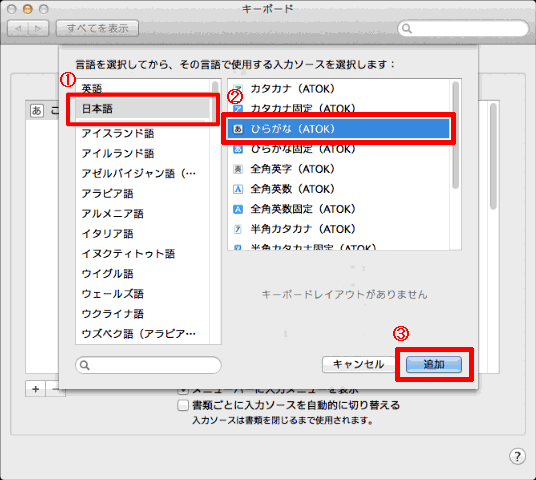
- 操作2.〜操作3.を繰り返して必要な入力文字種を追加します。
【例】
[ひらがな(ATOK)]
[カタカナ(ATOK)]
[全角英字(ATOK)]
[半角英字(ATOK)] - [英語]を選択してから、[英字(ATOK)]を選択して、[追加]をクリックします。

 [閉じる]をクリックして、システム環境設定を終了します。
[閉じる]をクリックして、システム環境設定を終了します。
こんなときは
- 入力メニューに追加できるATOKの入力モード
入力メニューには、ATOKの次の入力モードを表示して切り替えることができます。
インストール直後は、[英字][ひらがな][カタカナ][全角英字][半角英字]の5つがオンの状態で表示されています。- 英字(ATOK)
- ひらがな(ATOK)
- カタカナ(ATOK)
- 半角カタカナ(ATOK)
- 全角英数(ATOK)
- 半角英数(ATOK)
- ひらがな固定(ATOK)
- カタカナ固定(ATOK)
- 半角カタカナ固定(ATOK)
- 全角英数固定(ATOK)
- 全角英字(ATOK)
- 半角英字(ATOK)
- 半角入力(ATOK)
- コード入力(ATOK)
- 記号入力(ATOK)
- ATOKの英字のキー配列を[U.S.]以外の言語に変更する
英字に切り替えたときのキー配列を、[French]などの[U.S.]以外の言語にして使用するときは、環境設定の[入力・変換]シートを選択し、[キーボード配列]の[英字入力時のキーボード配列]で設定します。
- 入力メニューや入力モードパレットに、ATOKの入力モードだけを表示するようにする
入力メニューには、システム環境設定の[キーボード-入力ソース]に表示されている入力プログラムのモードがすべて表示されます。
入力メニューに、ATOKの入力モードだけを表示するようにする場合は、OS X 標準など、表示されている日本語入力プログラムの設定を削除します。
入力プログラムの切り替えは、システム環境設定の[キーボード-入力ソース]で行います。